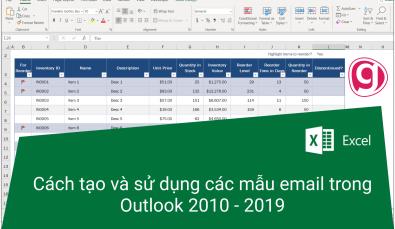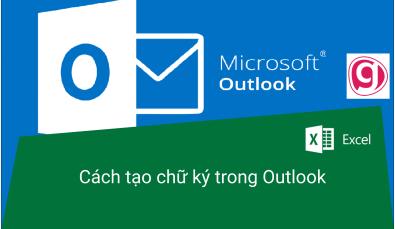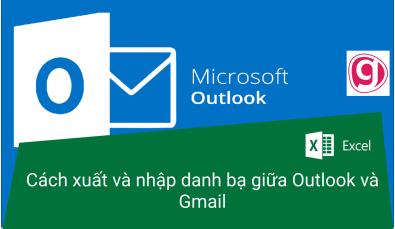Hướng dẫn cách định hình dữ liệu trong Power Pivot
Power Pivot là một bổ trợ (Add-in) của Excel cần thiết khi phải phân tích dữ liệu với số lượng lớn (triệu dòng) từ nhiều nguồn khác nhau. Những ai chuyên ngành kế toán tài chính hay những người thường xuyên với Excel sẽ cần phải trở nên quen thuộc với chức năng này. Và trong bài viết này, hãy cùng Gitiho tìm hiểu về cách định hình dữ liệu trong Power Pivot nhé.
Định hình dữ liệu là việc bạn cần hình dung được dữ liệu của bạn sẽ bao gồm bao nhiêu bảng, mỗi bảng có bao nhiêu cột, các bảng có mối quan hệ với nhau như thế nào… để có thể thể hiện trong cửa sổ Diagram View. Trong thực tế khi bạn thực hiện một dự án (Project) về BI (Business Intelligence) trong doanh nghiệp, bước đầu tiên và quan trọng nhất chính là định hình dữ liệu sao cho tối ưu nhất. Thông thường chúng ta ít khi (hoặc hầu như không) phải làm việc này, mà thường là bộ phận IT trong doanh nghiệp. Nhưng nếu không nắm được tư duy về định hình dữ liệu, bạn sẽ khó có thể phát huy được hiệu quả khi xây dựng mô hình dữ liệu trên Power Pivot.
Có một số dạng định hình dữ liệu như sau:
Hinh sao Schema
Đây là một thuật ngữ kỹ thuật xuất phát từ phương pháp Kimball, còn được gọi là mô hình hóa theo chiều dữ liệu) và mô tả cách cấu trúc các bảng dữ liệu để thực hiện báo cáo tối ưu. Mục tiêu của việc này là cho phép người dùng trực quan hóa dữ liệu mà không cần phải viết một truy vấn mới trên cơ sở dữ liệu cho mỗi báo cáo. Lược đồ hình sao có thể được thể hiện như sau:
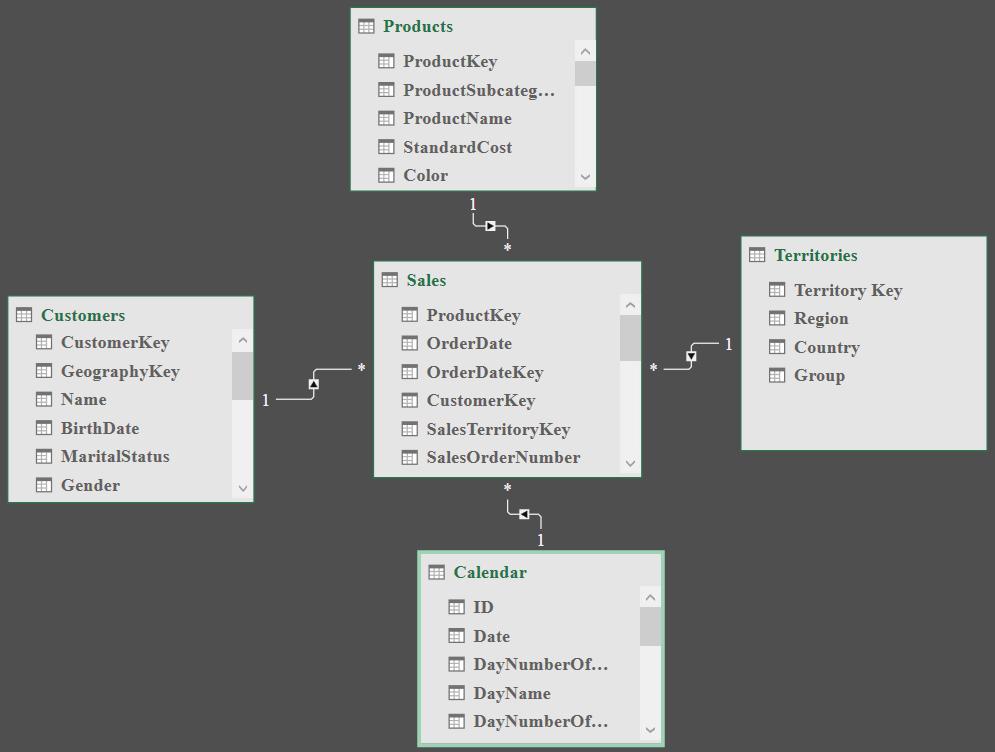 Hình 1: Lược đồ hình sao Schema
Hình 1: Lược đồ hình sao Schema
Trong lược đồ này, Data Table (bảng dữ liệu chính – bảng Sales) nằm ở vị trí trung tâm, bao quanh nó là các Lookup Table (bảng tra cứu, tham chiếu). Khi thiết lập các mối quan hệ giữa Data Table với các Lookup Table, chúng ta thấy nó tạo thành hình như 1 ngôi sao.
Hình bảng
Hình dạng này được mô tả là bạn sẽ sắp xếp các bảng tham chiếu (Lookup Table) ở phía trên, còn các bảng dữ liệu (Data Table) ở phía dưới.
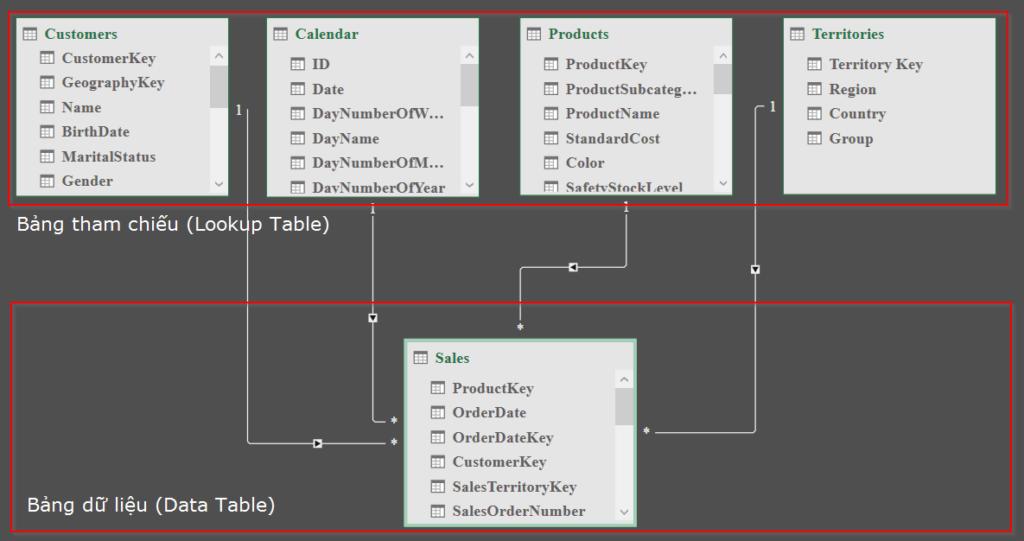 Hình 2: Lược đồ hình bảng
Hình 2: Lược đồ hình bảng
Lưu ý là có rất nhiều cách định hình dữ liệu. Tùy theo số lượng bảng, tính chất phức tạp của mối quan hệ giữa các bảng mà chúng ta có thể lựa chọn các phương thức định hình dữ liệu khác nhau. Trên đây chỉ giới thiệu với bạn 2 cách đơn giản và thường gặp nhất.
Vậy trong bài viết này bạn đã nắm thêm một chút kiến thức về Power Pivot rồi, cụ thể là cách định hình dữ liệu của công cụ này. Để tìm hiểu thêm về các kiến thức liên quan đến Power Pivot, bạn hãy truy cập trang gitiho.com nhé.
Thực tế mỗi ngày, một người nhận được rất nhiều email quảng cáo đến từ các nhãn hàng, doanh nghiệp và tổ chức khác nhau.
Vậy thì email của bạn đang nằm ở vị trí nào, làm sao để cạnh tranh trong việc thu hút sự chú ý và tương tác của người nhận?
Để giúp bạn giải quyết các khó khăn đang gặp phải, Gitiho xin giới thiệu tới bạn khóa học Xây dựng Chiến lược Email Marketing A-Z: Bí quyết Tăng trưởng Bền vững.
Xây dựng chiến lược email marketing A–Z: Bí quyết tăng trưởng bền vững
Grow with Anny: Growth MarketingGiấy chứng nhận Đăng ký doanh nghiệp số: 0109077145, cấp bởi Sở kế hoạch và đầu tư TP. Hà Nội
Giấy phép mạng xã hội số: 588, cấp bởi Bộ thông tin và truyền thông